O que é Yoga New Tab?
Yoga New Tab é um sequestrador de navegador que é promovido como uma grande homepage para os entusiastas da Yoga. Uma das principais razões por que é classificado como um sequestradores de navegador é a maneira que ele instala em computadores. Como a maioria dos sequestradores, está ligada ao software livre, de uma forma que lhe permite instalar ao lado, sem você perceber. Como eles são definidos para instalar, você precisa manualmente desmarcá-los durante a instalação do freeware.
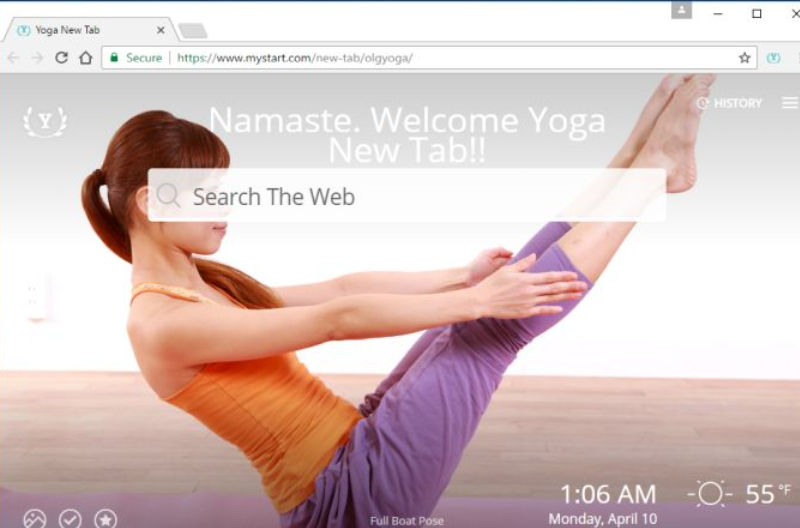 Felizmente, eles não são maliciosos e não devem fazer qualquer dano direto para seu computador. Não obstante, sequestradores não pertencem em seu computador. Enquanto eles não são maliciosos, eles estão longe de ser inofensivo. Se você notar que mudou sua homepage, seu melhor curso de ação seria a remoção de Yoga New Tab.
Felizmente, eles não são maliciosos e não devem fazer qualquer dano direto para seu computador. Não obstante, sequestradores não pertencem em seu computador. Enquanto eles não são maliciosos, eles estão longe de ser inofensivo. Se você notar que mudou sua homepage, seu melhor curso de ação seria a remoção de Yoga New Tab.
Por que é necessário desinstalar o Yoga New Tab?
Você pode nem se lembrar Transferindo esse sequestrador em seu computador e se for o caso, ele deve foram anexado para algum software livre que você recentemente instalado. Quando você instalar um freeware, é especialmente importante que você preste atenção ao processo de instalação. Caso contrário, você basicamente está abrindo a porta para todos os tipos de itens indesejados para entrar no computador. Não apressar no padrão configurações e em vez disso, use configurações avançadas ou personalizado. Tudo o que foi adicionada vai se tornar visível nessas configurações e você será capaz de cancelar a seleção de todas as coisas. Desde que você só precisa desmarcar algumas caixas, não há nenhuma razão porque você não deve usar avançado. Se você quiser evitar ter que excluir o Yoga New Tab novamente, leve o nosso Conselho a sério.
Yoga New Tab vai fazer alterações no seu navegador e se você não optar por instalar o sequestrador, virão como uma surpresa. MyStart.com/New-Tab/olgyoga se tornará sua página inicial em todos os navegadores populares, incluindo Internet Explorer, Google Chrome e Firefox de Mozilla. O sequestrador pode também impedir que alterar as configurações de volta, a menos que você primeiro remover Yoga New Tab. Sua nova homepage tem um fundo de alguém fazendo uma pose de ioga e um motor de busca no meio. Resultados são gerados através do Yahoo, por isso não é um motor de busca de novas e melhoradas. Se os usuários precisam usar o Yahoo, é melhor eles vão lá directamente e não através de algum site questionável. Yoga New Tab não deve ser capaz de redirecioná-lo para páginas patrocinadas… mas pode ser capaz de monitorar suas sessões de navegação e coletar informações relacionadas com seus hábitos de navegação. Ele então poderia compartilhar essa informação com terceiros e poderia ser usado para gerar o conteúdo do anúncio. Não é recomendável usá-lo, você deve desinstalar o Yoga New Tab.
remoção de Yoga New Tab
Deveria não ser difícil de remover Yoga New Tab e você vai encontrar instruções abaixo neste artigo. Você pode excluir Yoga New Tab de duas formas: manualmente e automaticamente. Nós recomendamos a última opção, como a ferramenta de remoção profissional faria tudo por você. Se você optar por apagar manualmente o Yoga New Tab, você terá que localizar o sequestrador de si mesmo.
Offers
Baixar ferramenta de remoçãoto scan for Yoga New TabUse our recommended removal tool to scan for Yoga New Tab. Trial version of provides detection of computer threats like Yoga New Tab and assists in its removal for FREE. You can delete detected registry entries, files and processes yourself or purchase a full version.
More information about SpyWarrior and Uninstall Instructions. Please review SpyWarrior EULA and Privacy Policy. SpyWarrior scanner is free. If it detects a malware, purchase its full version to remove it.

Detalhes de revisão de WiperSoft WiperSoft é uma ferramenta de segurança que oferece segurança em tempo real contra ameaças potenciais. Hoje em dia, muitos usuários tendem a baixar software liv ...
Baixar|mais


É MacKeeper um vírus?MacKeeper não é um vírus, nem é uma fraude. Enquanto existem várias opiniões sobre o programa na Internet, muitas pessoas que odeiam tão notoriamente o programa nunca tê ...
Baixar|mais


Enquanto os criadores de MalwareBytes anti-malware não foram neste negócio por longo tempo, eles compensam isso com sua abordagem entusiástica. Estatística de tais sites como CNET mostra que esta ...
Baixar|mais
Quick Menu
passo 1. Desinstale o Yoga New Tab e programas relacionados.
Remover Yoga New Tab do Windows 8 e Wndows 8.1
Clique com o botão Direito do mouse na tela inicial do metro. Procure no canto inferior direito pelo botão Todos os apps. Clique no botão e escolha Painel de controle. Selecione Exibir por: Categoria (esta é geralmente a exibição padrão), e clique em Desinstalar um programa. Clique sobre Speed Cleaner e remova-a da lista.


Desinstalar o Yoga New Tab do Windows 7
Clique em Start → Control Panel → Programs and Features → Uninstall a program.


Remoção Yoga New Tab do Windows XP
Clique em Start → Settings → Control Panel. Localize e clique → Add or Remove Programs.


Remoção o Yoga New Tab do Mac OS X
Clique em Go botão no topo esquerdo da tela e selecionados aplicativos. Selecione a pasta aplicativos e procure por Yoga New Tab ou qualquer outro software suspeito. Agora, clique direito sobre cada dessas entradas e selecione mover para o lixo, em seguida, direito clique no ícone de lixo e selecione esvaziar lixo.


passo 2. Excluir Yoga New Tab do seu navegador
Encerrar as indesejado extensões do Internet Explorer
- Toque no ícone de engrenagem e ir em Gerenciar Complementos.


- Escolha as barras de ferramentas e extensões e eliminar todas as entradas suspeitas (que não sejam Microsoft, Yahoo, Google, Oracle ou Adobe)


- Deixe a janela.
Mudar a página inicial do Internet Explorer, se foi alterado pelo vírus:
- Pressione e segure Alt + X novamente. Clique em Opções de Internet.


- Na guia Geral, remova a página da seção de infecções da página inicial. Digite o endereço do domínio que você preferir e clique em OK para salvar as alterações.


Redefinir o seu navegador
- Pressione Alt+T e clique em Opções de Internet.


- Na Janela Avançado, clique em Reiniciar.


- Selecionea caixa e clique emReiniciar.


- Clique em Fechar.


- Se você fosse incapaz de redefinir seus navegadores, empregam um anti-malware respeitável e digitalizar seu computador inteiro com isso.
Apagar o Yoga New Tab do Google Chrome
- Abra seu navegador. Pressione Alt+F. Selecione Configurações.


- Escolha as extensões.


- Elimine as extensões suspeitas da lista clicando a Lixeira ao lado deles.


- Se você não tiver certeza quais extensões para remover, você pode desabilitá-los temporariamente.


Redefinir a homepage e padrão motor de busca Google Chrome se foi seqüestrador por vírus
- Abra seu navegador. Pressione Alt+F. Selecione Configurações.


- Em Inicialização, selecione a última opção e clique em Configurar Páginas.


- Insira a nova URL.


- Em Pesquisa, clique em Gerenciar Mecanismos de Pesquisa e defina um novo mecanismo de pesquisa.




Redefinir o seu navegador
- Se o navegador ainda não funciona da forma que preferir, você pode redefinir suas configurações.
- Abra seu navegador. Pressione Alt+F. Selecione Configurações.


- Clique em Mostrar configurações avançadas.


- Selecione Redefinir as configurações do navegador. Clique no botão Redefinir.


- Se você não pode redefinir as configurações, compra um legítimo antimalware e analise o seu PC.
Remova o Yoga New Tab do Mozilla Firefox
- No canto superior direito da tela, pressione menu e escolha Add-ons (ou toque simultaneamente em Ctrl + Shift + A).


- Mover para lista de extensões e Add-ons e desinstalar todas as entradas suspeitas e desconhecidas.


Mudar a página inicial do Mozilla Firefox, se foi alterado pelo vírus:
- Clique no botão Firefox e vá para Opções.


- Na guia Geral, remova o nome da infecção de seção da Página Inicial. Digite uma página padrão que você preferir e clique em OK para salvar as alterações.


- Pressione OK para salvar essas alterações.
Redefinir o seu navegador
- Pressione Alt+H.


- Clique em informações de resolução de problemas.


- Selecione Reiniciar o Firefox (ou Atualizar o Firefox)


- Reiniciar o Firefox - > Reiniciar.


- Se não for possível reiniciar o Mozilla Firefox, digitalizar todo o seu computador com um anti-malware confiável.
Desinstalar o Yoga New Tab do Safari (Mac OS X)
- Acesse o menu.
- Escolha preferências.


- Vá para a guia de extensões.


- Toque no botão desinstalar junto a Yoga New Tab indesejáveis e livrar-se de todas as outras entradas desconhecidas também. Se você for unsure se a extensão é confiável ou não, basta desmarca a caixa Ativar para desabilitá-lo temporariamente.
- Reinicie o Safari.
Redefinir o seu navegador
- Toque no ícone menu e escolha redefinir Safari.


- Escolher as opções que você deseja redefinir (muitas vezes todos eles são pré-selecionados) e pressione Reset.


- Se você não pode redefinir o navegador, analise o seu PC inteiro com um software de remoção de malware autêntico.
Incoming search terms:
Site Disclaimer
2-remove-virus.com is not sponsored, owned, affiliated, or linked to malware developers or distributors that are referenced in this article. The article does not promote or endorse any type of malware. We aim at providing useful information that will help computer users to detect and eliminate the unwanted malicious programs from their computers. This can be done manually by following the instructions presented in the article or automatically by implementing the suggested anti-malware tools.
The article is only meant to be used for educational purposes. If you follow the instructions given in the article, you agree to be contracted by the disclaimer. We do not guarantee that the artcile will present you with a solution that removes the malign threats completely. Malware changes constantly, which is why, in some cases, it may be difficult to clean the computer fully by using only the manual removal instructions.
